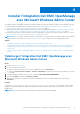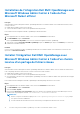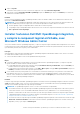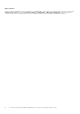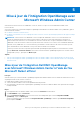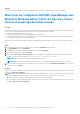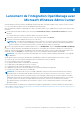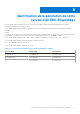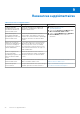Install Guide
Table Of Contents
- Dell EMC OpenManage Integration version 2.0 avec Microsoft Windows Admin Center Guide d'installation
- Présentation de l’intégration OpenManage avec Microsoft Windows Admin Center
- Licence OpenManage Integration with Microsoft Windows Admin Center
- Matrice de compatibilité
- Installer l’intégration Dell EMC OpenManage avec Microsoft Windows Admin Center
- Télécharger l’intégration Dell EMC OpenManage avec Microsoft Windows Admin Center
- Installation de l’intégration Dell EMC OpenManage avec Microsoft Windows Admin Center à l’aide du flux Microsoft NuGet officiel
- Installer l’intégration Dell EMC OpenManage avec Microsoft Windows Admin Center à l’aide d’un chemin local ou d’un partage de fichiers réseau
- Installer l’extension Dell EMC OpenManage Integration, y compris le composant logiciel enfichable, avec Microsoft Windows Admin Center
- Mise à jour de l’intégration OpenManage avec Microsoft Windows Admin Center
- Lancement de l’intégration OpenManage avec Microsoft Windows Admin Center
- Désinstaller l’intégration Dell EMC OpenManage avec Microsoft Windows Admin Center
- Identification de la génération de votre serveur Dell EMC PowerEdge
- Ressources supplémentaires
- Contacter Dell EMC
5. Cliquez sur Ajouter.
Si l’extension a été ajoutée avec succès, l’extension est répertoriée sous l’onglet Extensions disponibles.
6. Sélectionnez l’extension Intégration Dell EMC OpenManage, cliquez sur Installer, puis cliquez sur Confirmer pour confirmer les
modifications et installer l’extension.
Résultats
Une fois l’extension Intégration Dell EMC OpenManage installée, le Microsoft Windows Admin Center redémarrera et l’extension sera
répertoriée sous Extensions installées.
REMARQUE : Lors de l’installation d’OMIMSWAC à l’aide d’un chemin d’accès local ou d’un chemin réseau, plusieurs instances de
l’extension OMIMSWAC peuvent être répertoriées sous Extensions disponibles et installées, dans les cas suivants :
● Plusieurs packages .nuget sont disponibles dans le chemin d’accès au dossier spécifié.
● Les packages .nuget sont disponibles dans le dossier racine ou les sous-dossiers en plus du chemin d’accès au dossier fourni sous
Flux > Ajouter la source du package.
Installer l’extension Dell EMC OpenManage Integration,
y compris le composant logiciel enfichable, avec
Microsoft Windows Admin Center
Vous pouvez installer l’extension OpenManage Integration, y compris le composant logiciel enfichable, durant le déploiement ou les mises à
jour du cluster Azure Stack HCI dans Windows Admin Center afin de garantir la conformité à la symétrie matérielle et d’exécuter des mises
à jour matérielles (firmware, BIOS et pilotes) sur les nœuds cibles.
Prérequis
Avant d’installer le composant logiciel enfichable Dell EMC OpenManage Integration dans Windows Admin Center, assurez-vous d’avoir :
● Installé Windows Admin Center Preview 2103 GA.
● Connecté au Windows Admin Center en tant qu’administrateur de passerelle.
Étapes
1. Si l’extension OMIMSWAC n’est pas installée, vous pouvez installer l’extension OpenManage Integration, y compris le composant
logiciel enfichable, en utilisant l’une des méthodes suivantes :
● Lors du déploiement d’un cluster Azure Stack HCI, sur la page Installer les mises à jour matérielles, cliquez sur Installer pour
installer l’extension du composant logiciel enfichable.
● Lors de la mise à jour d’un cluster Azure Stack HCI, sous Outils > Mises à jour, sur la page Mises à jour matérielles, cliquez sur
Installer pour installer l’extension du composant logiciel enfichable.
2. Si vous installez l’extension pour la première fois, un formulaire de consentement s’affiche pour vous présenter le contrat de licence
pour utilisateur final (CLUF) et vous informer des opérations effectuées par OpenManage Integration, comme l’activation de la
carte NIC USB et la création d’un utilisateur iDRAC sur le nœud cible. Cliquez sur Accepter pour continuer à mettre à jour les nœuds
cibles ou le cluster à l’aide d’OpenManage Integration.
Résultats
Lorsque le composant logiciel enfichable OpenManage Integration est installé, l’extension OpenManage Integration s’affiche sous le menu
Outils dans Windows Admin Center. Vous serez en mesure d’utiliser toutes les fonctionnalités de l’extension OpenManage Integration,
ainsi que les fonctionnalités spécifiques du composant logiciel enfichable.
REMARQUE :
Si OpenManage Integration version 1.1.1 ou une version antérieure est déjà installée,
● Pour installer l’extension du composant logiciel enfichable OpenManage Integration lors du déploiement ou de la mise à jour d’un
cluster Azure Stack HCI, il est recommandé de désinstaller l’ancienne version (OMIMSWAC 1.1.1 ou version antérieure), puis
d’utiliser le workflow Microsoft de création ou de mise à jour de cluster pour installer l’extension du composant logiciel enfichable
OpenManage Integration afin de pouvoir utiliser les dernières fonctionnalités. Reportez-vous à Installer Dell EMC OpenManage
Integration avec Microsoft Windows Admin Center OU,
● Pour mettre à niveau le composant logiciel enfichable OpenManage Integration à partir de versions antérieures, accédez à l’onglet
Extensions > Extensions installées. Sélectionnez l’extension Dell EMC OpenManage Integration avec le statut « Mise à jour
disponible (version) », puis cliquez sur Mettre à jour.
Installer l’intégration Dell EMC OpenManage avec Microsoft Windows Admin Center 13